На этот раз мы будем создавать Poly Plane и назначать на него текстуру с нашим image-референсом.
Предварительно не забудьте правильно подготовить ваши image-референсы. Желательно, чтобы виды вашего персонажа на всех проекциях (вид сбоку, сзади, фронтальный вид) были одной высоты.
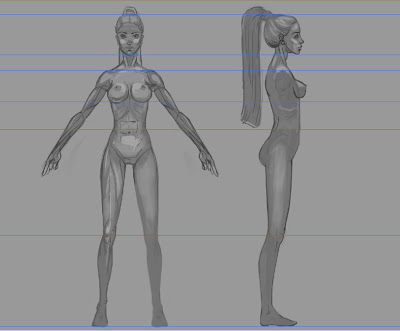
Подготовив отдельный файлы с видами вашего персонажа, не забудьте посмотреть и запомнить размер вашего файла.

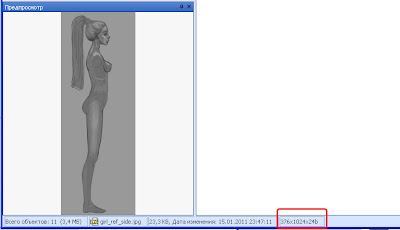
Открываем 3D Maya и создаём на сцене полигональный Plane
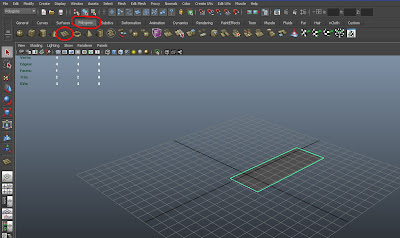
В Attribute Editor в кладке PolyPlane1 устанавливаем размеры нашей текстуры для Plane.
В данном случае я ввела размер 3.76х10.24 вместо размера 376х1024, для того чтобы наш реф (картинка) не был сильно большим в сцене. Главное соблюсти пропорции.
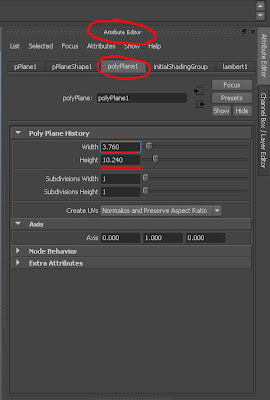
Назначаем текстуру на наш PolyPlane в виде нашего рефа для Side проекции.
(нажимаем RMB, наведя курсор на plane и вызываем marking menu, где находим Assign New Material. Я назначила Lambert)
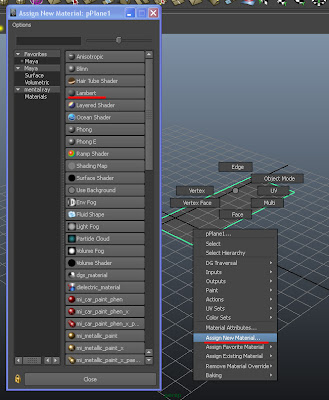
Назначим в Attribute Editor на материал нашу текстуру. Для этого двойным щелчком на иконке с шашечками напротив атрибута Color вызовем панель, где мы сможем выбрать наш файл с image-рефом.
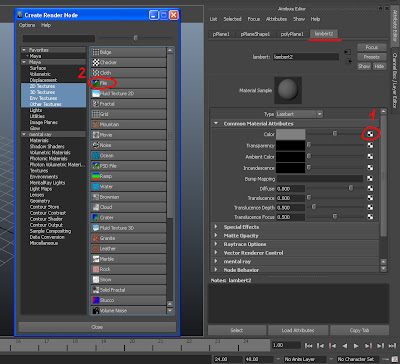
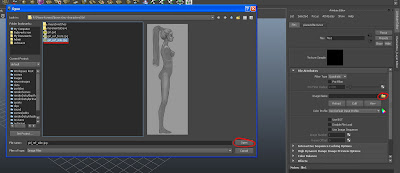
Мы получили результат, наш image-референс загрузился на Poly Plane.
повернём его с помощью Rotate (R) на 90 градусов, поставив его в таком положении, какое нам нужно для Side проекции.
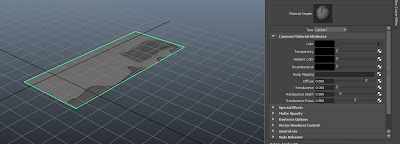
Как вы уже могли заметить, наша текстура отобразилась на плейне частично. Как это исправить? Это можно сделать в Texture Editor.
Открываем его
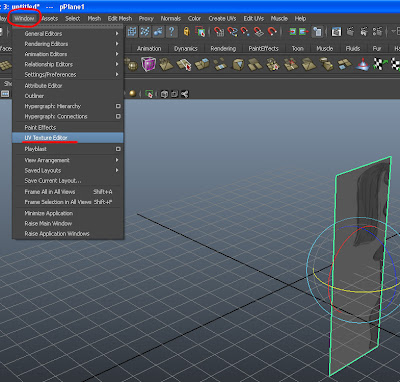
мы увидим наш Texture Editor и то как uv карта покрывает наш image-референс.
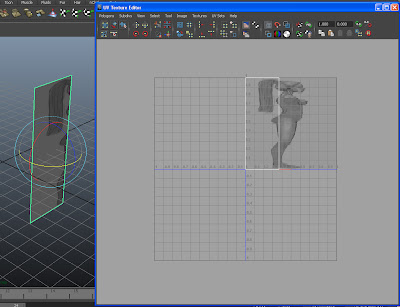
Наша задача --растянуть uv карту под размер image-референса.
Для этого переходим в режим редактирования Uv-шек ( RMB на изображении карты)
Выделяем нужный вертекс и в режиме Move (клавиша W) с привязкой по сетке (клавиша X) передвигаем наши вертексы.
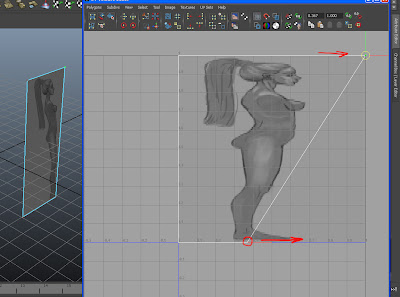
Вот теперь мы получили тот результат, которого хотели.
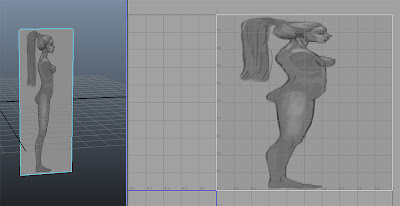
Создаём второй Poly Plane для нашего Front view (1). Не забываем установить правильные (пропорциональные) размеры для Plane (2) и назначаем на плейн текстуру (3)
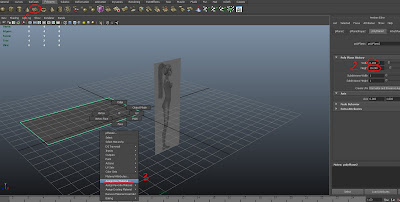
Процесс создания текстуры на PolyPlane такой же как и для первого плейна (с Side View)
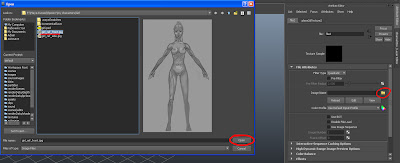
Получили также плейн с текстурой, которю мы также можем отредактировать (подвинуть, растянуть) в Texture Editore
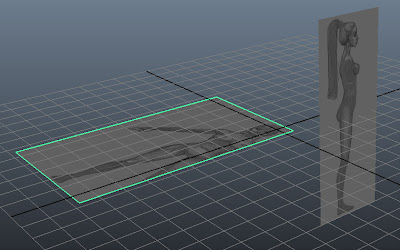
Не забываем повернуть наш плейн для Front View
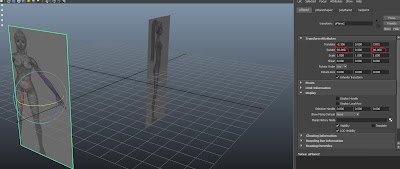
кстати, развернуть нашу текстуру на плейне (если это нам будет необходимо) мы сможем в Attribute Editore >в 2D displacemente для нужного плейна
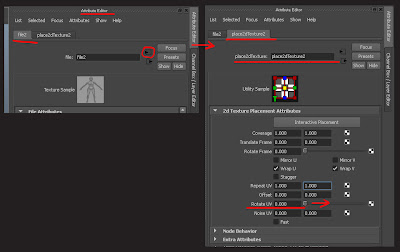
Теперь отредактируем текстуру, подвинув uv-шки в Texture Editor
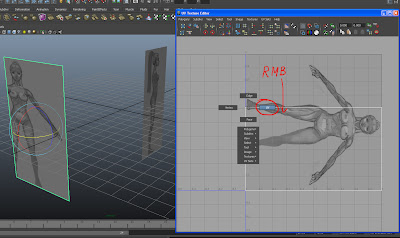
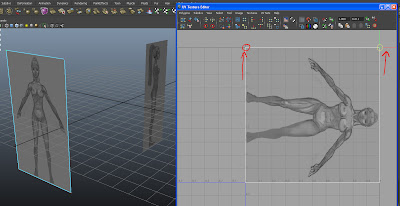
Получили наши image-рефы в сцене.
Теперь для удобства моделирования по image-референсам, подвинем их в стороны относительно центра так, как нам будет удобно (с помощью Move).
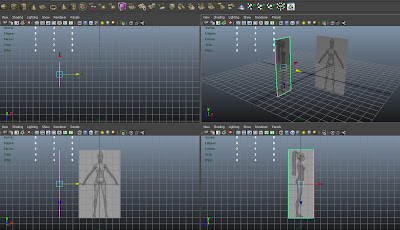
теперь, чтобы мы случайно не подвинули image-референсы, создадим отдельный слой в Layeres и положим туда наши image-рефы
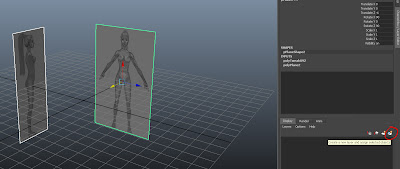
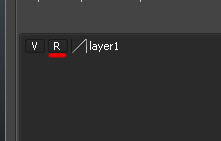
ну а для ещё более удобного моделирования можно включить полупрозрачность image-рефов (XRay).
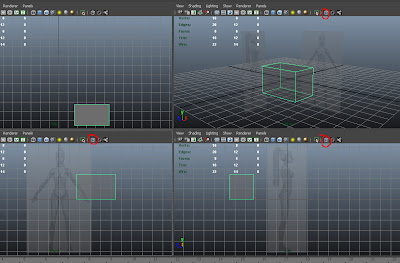
Ну и в заключении пару видеотуторов с youtube по этой теме.

не сочтите за умничанье, но слово "референс" (reference) не зарезервировано за выражением "референс имидж" (reference image) и, дабы избежать разночтений, правильнее будет все таки уочнять, какой именно референс вы имеете в виду, т.к. есть множество других (напр.: reference geometry, reference copy etc.)
ОтветитьУдалитьСпасибо за уточнение. Мне тоже полезно знать вещи, которые не знала. Поэтому, исправила с уточнением.
ОтветитьУдалить